Bent u ooit verwoed op zoek geweest naar de aan/uit-knop op de afstandsbediening van uw Samsung TV, om er vervolgens achter te komen dat deze er niet is? U bent niet de enige.
Veel Samsung TV-modellen hebben geen fysieke aan/uit-knop op de afstandsbediening, wat verwarrend kan zijn voor gebruikers die gewend zijn aan traditionele afstandsbedieningen.
In dit antwoord zullen we onderzoeken waarom Samsung ervoor heeft gekozen om de aan/uit-knop op hun tv-afstandsbedieningen weg te laten, en zullen we alternatieve methoden geven om uw Samsung tv aan en uit te zetten. Dus als u verbijsterd bent over het ontbreken van een aan/uit-knop op de afstandsbediening van uw Samsung TV, lees dan verder voor meer informatie.
| Waar te vinden | Korte uitleg |
| Het midden en de basis | Op Samsung TV’s vindt u de aan/uit-knop vaak net onder het midden van het scherm. De eigenlijke aan/uit-knop op uw smartphone kan er iets anders uitzien. Maar u kunt hem hier vinden. Om hem te vinden, hoeft u alleen maar naar beneden te reiken en eraan te voelen. |
| Onderkant, rechtsvoor | De ontvanger moet rechtsonder de voorste hoek van uw Samsung TV zitten (dit is waar uw afstandsbediening op werkt). Achter die ontvanger bevindt zich een kleine aan/uit-schakelaar. Deze kunt u gemakkelijk over het hoofd zien. Zodra u de tv aan en uit ziet gaan, beweegt u snel om dit gebied heen. |
| Voorkant links of rechts (aanraakbediening) | Uw tv moet aan gaan door het gebied waar de drukknop zichtbaar is licht aan te raken. Zoek ook daar, want niet veel eerdere Samsungs hadden deze aanraaktoets op de linker voorkant. Wees geduldig; de tv moet meestal worden aangeraakt en het duurt even voordat hij reageert. |
| Achterkant, rechterkant | Kijk naar de achterkant, rechterkant van uw tv door deze iets verder van de muur af te zetten. Daar moet een klein aan/uit-knopje zitten. Het kan handig zijn om een zaklamp te pakken als u die niet kunt zien. Zorg ervoor dat de linker achterkant ook leeg is als de rechter achterkant leeg is. Hoewel ik geen modellen ken die precies zo’n aan/uit-knop hebben (linksachter), zou ik het voor de zekerheid toch even controleren als u dat nog niet gedaan hebt. |
Waar zit de aan/uit-knop op een Samsung TV?
Op veel Samsung TV-modellen bevindt de aan/uit-knop zich niet op de TV zelf of op de afstandsbediening. In plaats daarvan heeft Samsung gekozen voor een aanraakgevoelige aan/uit-knop in het midden onderaan de TV. Deze aan/uit-knop is vaak moeilijk te zien en kan gemakkelijk gemist worden als u niet bekend bent met de locatie ervan.
Om de aan/uit-knop op uw Samsung TV te vinden, zoekt u naar een kleine joystick-achtige knop middenonder op de TV. Houd deze knop een paar seconden ingedrukt om uw tv aan of uit te zetten. U kunt ook de afstandsbediening van uw tv of een mobiel apparaat met de Samsung SmartThings-app gebruiken om uw tv aan en uit te zetten.
Sommige Samsung tv-modellen hebben een fysieke aan/uit-knop aan de achterkant van de tv. Als u moeite hebt om de aan/uit-knop op uw Samsung TV te vinden, raadpleeg dan de handleiding van uw TV voor specifieke instructies over waar u deze kunt vinden.


Samsung TV
1) Het midden en de voet
Op veel Samsung TV-modellen bevindt de aanraakgevoelige aan/uit-knop zich in het midden onderaan de TV, in het midden en aan de onderkant van de TV. Houd de joystick-achtige knop een paar seconden ingedrukt om uw tv aan of uit te zetten. Als u de aan/uit-knop moeilijk kunt vinden, raadpleeg dan de handleiding van uw tv voor specifieke instructies.
2) Onderaan, rechtsvoor
De plaatsing van de aan/uit-knop op een Samsung-tv kan frustrerend zijn, omdat het lijkt op een verstoppertje. De ontvanger, waarmee uw afstandsbediening werkt, bevindt zich rechtsvoor op de tv. Net achter de ontvanger bevindt zich een kleine aan/uit-schakelaar die u gemakkelijk over het hoofd kunt zien. Als u merkt dat uw tv aan en uit gaat, kunt u het beste even rond dit gebied duwen om de aan/uit-schakelaar te vinden.
3) Voorkant links of rechts (aanraakbediening)
Samsung-tv’s hebben meestal een aantal aanraakknoppen voor aan/uit, volume en kanaalbediening rechtsvoor.
U kunt deze knoppen gemakkelijk over het hoofd zien, maar als u goed kijkt naar het gebied waar het label van de drukknop zichtbaar is, kunt u zien waar ze zich bevinden.
Als u dit gebied voorzichtig aanraakt, wordt uw tv ingeschakeld, maar wees geduldig, want het kan even duren voordat de tv reageert. Bij sommige oudere Samsung modellen kan de knop voor aanraakbediening zich linksvoor bevinden, dus het is belangrijk om ook daar te controleren.


Samsung LED
4) Achterkant, rechterkant
Als u overal hebt gekeken en de drukknop op uw Samsung TV nog steeds niet kunt vinden, dan zit deze waarschijnlijk aan de achterkant van het apparaat. Opnieuw heeft Samsung de aan/uit-knop onhandig geplaatst.
Zet uw tv wat verder van de muur en kijk naar de achterkant, aan de rechterkant. Daar moet een kleine aan/uit-knop zitten. Als u het niet kunt zien, kan het de moeite waard zijn om een zaklamp te pakken.
Als de rechter achterkant leeg is, controleer dan of de linker achterkant ook leeg is. Hoewel ik geen versies ken met de precieze indeling van de aan/uit-knop (linksachter), zou ik het voor de zekerheid toch even controleren als u dat nog niet hebt gedaan.
Hoe kan ik een Samsung TV het beste gebruiken zonder afstandsbediening?
Alle Samsung-tv’s worden geleverd met een tv-afstandsbediening, maar als u deze kwijtraakt of als de batterijen leeg raken, kunt u uw tv nog steeds op de volgende manieren bedienen. Bedienen met de richtingsknoppen van de Control Stick of de bedieningsknop van de tv
De aan/uit-knop, die op bepaalde modellen als enige bedieningsknop dient, kan worden gebruikt om de tv in te schakelen. Als u een tweede keer op de corresponderende knoppen drukt nadat u de tv hebt aangezet, verschijnt er een menu met de volgende opties.
- Uitschakelen
- Volume omhoog
- Volume omlaag
- Bronnen Kanaal omhoog
- Kanaal Omlaag
Om een optie te selecteren, moet u herhaaldelijk op de bedieningsknop klikken; om naar de volgende optie te gaan, hoeft u deze maar één keer aan te raken.
De SmartThings-app voor Samsung Remote TV gebruiken om te bedienen
U kunt een mobiel apparaat gebruiken om Samsung TV’s te bedienen als u de Samsung Remote Smart Things app downloadt. Hiervoor moeten de volgende procedures worden gevolgd:
- Download de app eerst van de Google Play Store voordat u deze installeert.
- Nadat het downloaden is voltooid, kunt u de app gebruiken en verbinden met uw tv.
- Controleer of de Wi-Fi-bron, telefoon en tv allemaal op hetzelfde netwerk zijn aangesloten.
U bent nu klaar om de app te gebruiken om uw tv te bedienen.
Hoe bedien ik de Smart Things app op een Samsung TV met een afstandsbediening?
Een Samsung TV gebruiken zonder afstandsbediening lijkt misschien een uitdaging, maar het is toch mogelijk om hem effectief te bedienen. Hier volgen enkele tips over hoe u dat kunt doen:
- Gebruik de ingebouwde bediening van de tv: De meeste Samsung-tv’s hebben ingebouwde bediening aan de onderkant of achterkant van het apparaat. U kunt deze knoppen gebruiken om uw tv aan en uit te zetten, het volume te regelen en van kanaal te veranderen.
- Sluit een universele afstandsbediening aan: Een universele afstandsbediening kan worden geprogrammeerd om met uw Samsung-tv te werken, zodat u deze zonder de originele afstandsbediening kunt bedienen. Er zijn verschillende universele afstandsbedieningen beschikbaar, dus kies er een die compatibel is met uw tv-model.
- Gebruik de Samsung SmartThings app: Download de Samsung SmartThings app op uw smartphone of tablet om uw tv te bedienen. Met de app kunt u van kanaal wisselen, het volume aanpassen en zelfs de tv aan- en uitzetten.
- Een toetsenbord of muis aansluiten: U kunt een toetsenbord of muis op uw Samsung TV aansluiten met een USB-kabel. Hierdoor kunt u gemakkelijker door het menu van de tv navigeren en tekst invoeren.
Als u deze tips opvolgt, kunt u uw Samsung TV effectief gebruiken, zelfs zonder de originele afstandsbediening.
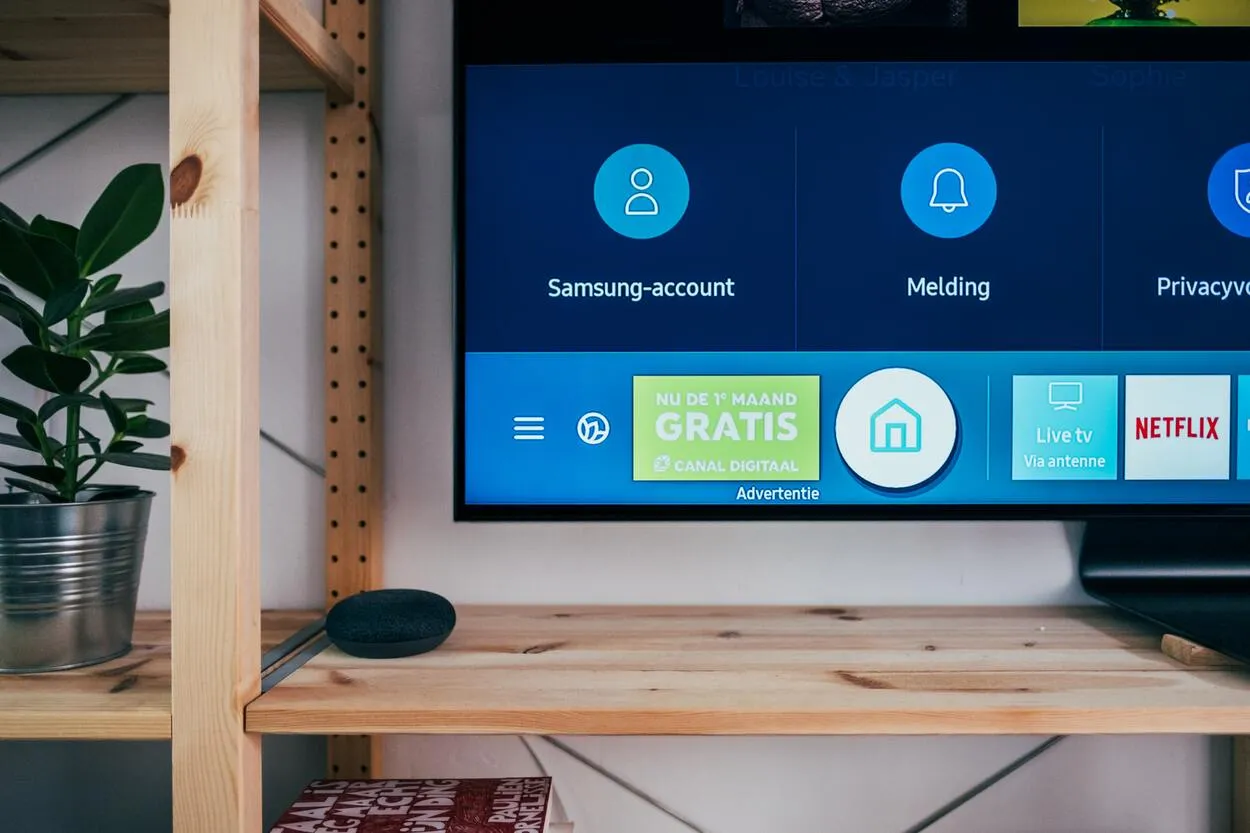
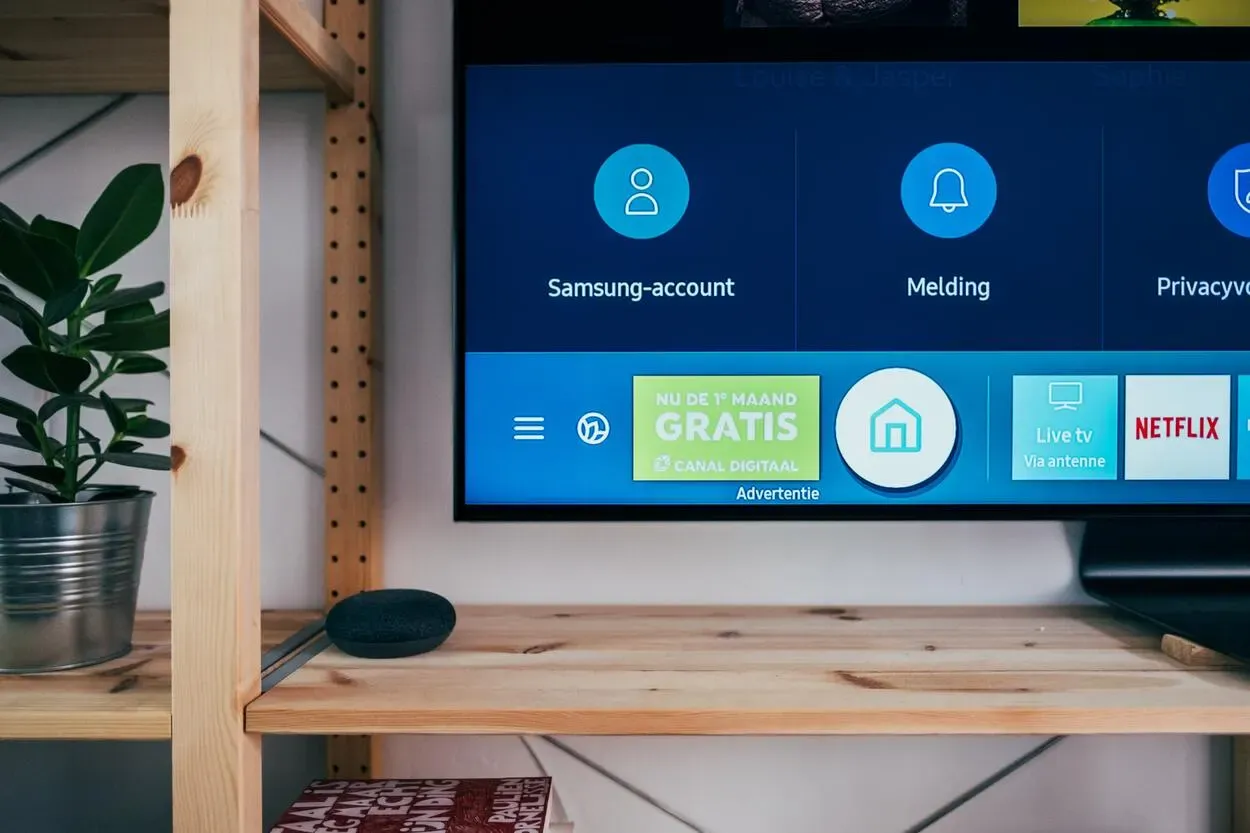
Samsung TV’s Interface
Hoe lost u het probleem op dat de Samsung TV niet aangaat?
Samsung TV’s zijn geweldige apparaten om films en tv-programma’s op te kijken, maar soms kunnen ze problemen hebben met het aanzetten. Als u dit probleem ondervindt, zijn hier enkele stappen die u kunt nemen om het op te lossen:
- Controleer de stroombron: Controleer of de stekker van de tv in het stopcontact zit en of het stopcontact goed werkt. U kunt ook proberen een ander apparaat op hetzelfde stopcontact aan te sluiten om er zeker van te zijn dat het werkt.
- Controleer de afstandsbediening: Controleer of de afstandsbediening nieuwe batterijen heeft en goed werkt. U kunt dit testen door de afstandsbediening op de tv te richten en op de aan/uit-knop te drukken. Als de tv aangaat, kan het probleem bij de afstandsbediening liggen.
- Probeer de handmatige aan/uit-knop: Als de tv nog steeds niet aangaat, controleer dan of er een handmatige aan/uit-knop op het apparaat zit. Bij de meeste Samsung-tv’s zit deze knop aan de onderkant van de tv, in het midden of aan de zijkant. Druk op de knop en wacht tot de tv aangaat.
- Overweeg een power reset: Als de bovenstaande stappen niet werken, probeer dan een power reset. Dit kunt u doen door de stekker van de tv uit het stopcontact te halen en 30 seconden te wachten voordat u de stekker weer in het stopcontact steekt. Probeer de tv vervolgens weer aan te zetten.
Als geen van deze stappen het probleem oplost, kunt u het beste contact opnemen met de klantenservice van Samsung voor verdere hulp.
Gebruiksaanwijzingen voor Samsung TV (alle modellen en jaren)
Als u nog steeds problemen hebt met het vinden van de aan/uit-schakelaar op uw Samsung TV, kijk dan in de gebruikershandleiding voor uw specifieke model en jaar. U moet het exacte modelnummer op de achterkant van uw tv kunnen vinden.
Hier vindt u een prachtige verzameling Samsung tv-handleidingen, gerangschikt per jaar. Meestal vindt u in de handleiding een schema met een gedetailleerde beschrijving van elke knop op uw tv.
Vaak gestelde vragen
Wat zijn de voordelen van een Samsung Smart TV?
U kunt spraakopdrachten gebruiken op de Samsung Smart TV met Bixby, Amazon Alexa of Google Assistant. Spreek gewoon de woorden in waar u zich het prettigst bij voelt. U krijgt antwoorden, dingen worden voltooid en u krijgt een nieuw niveau van eenvoud en gemak.
Wat is het doel van Samsung TV?
De mogelijkheid om toegang te krijgen tot materiaal buiten de traditionele tv-kanalen is het grootste voordeel van een Smart TV. Uw favoriete video-on-demand (VOD) diensten, zoals Netflix, Amazon en YouTube, samen met muziekstreamingdiensten, zoals Spotify, en zelfs een verscheidenheid aan games en sportcontent, zijn allemaal beschikbaar op een smart TV.
Wat houdt een Samsung smart TV in?
Welke diensten biedt een smart TV? Met Smart TV’s van Samsung hebt u snel en gemakkelijk toegang tot de grootste selectie 4K-inhoud, inclusief toepassingen van Netflix, Disney+, Apple TV, NOW TV, BT Sport en andere populaire streamingdiensten.
Waarom zijn aan/uit-knoppen belangrijk voor een tv?
De aan/uit-knop is een van de belangrijkste onderdelen van elk elektronisch apparaat. Hiermee kunt u het apparaat in- en uitschakelen. Ook de Samsung TV heeft een aan/uit-knop waarmee u het apparaat kunt bedienen. Het volume kan ook via de knop worden ingesteld.
Conclusie
- Samsung verplaatst de aan/uit-knop bij elk nieuw tv-model. De aan/uit-knop bevindt zich vaak net onder het midden van de TV.
- De knoppen voor aanraakbediening bevinden zich vaak rechtsvoor op de TV.
- Samsung lijkt een verstoppertje te spelen met de plaatsing van de aan/uit-knop.
- Het stand-bylampje moet branden, zelfs als de televisie uit staat. De aan/uit-knop bevindt zich op de plek waar de mute-knop te vinden is, en daaronder bevindt zich de Exit-knop.
- Om de instelling te openen, klikt u op de knop naast het volume.
Andere artikelen
- Waarom is het geluid op mijn Samsung TV vervormd?(Problemen oplossen)
- Een LG TV-scherm schoonmaken (Complete handleiding)
- Kan ik een HDMI ARC gebruiken met mijn LG TV?
- Waar kan ik het modelnummer van mijn Roomba vinden?
